मोबाइल पर अपने या दूसरों के TikTok वीडियो कैसे रिकवर करें
TikTok दुनिया भर में सबसे लोकप्रिय सोशल मीडिया में से एक बन गया है, आंशिक रूप से त्वरित वीडियो एक्सेस और शेयरिंग के डिज़ाइन के कारण। वर्तमान में, हर दिन करोड़ों उपयोगकर्ता अपने मोबाइल डिवाइस पर ऐप एक्सेस करते हैं। हालाँकि, अगर कोई गलती से अपने TikTok वीडियो डिलीट कर देता है तो यह अभी भी एक बड़ी चुनौती है। यह गाइड पाँच तरीके साझा करेगा हटाए गए TikTok वीडियो पुनर्प्राप्त करें एंड्रॉयड फोन, आईफोन या आईपैड पर।
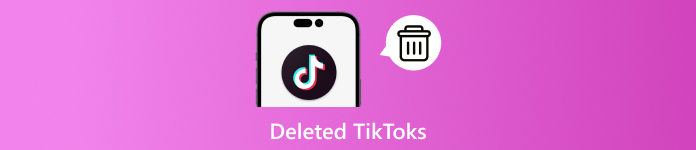
इस आलेख में:
भाग 1: हाल ही में डिलीट किए गए TikTok को कैसे खोजें
अन्य सोशल मीडिया के विपरीत, TikTok हाल ही में डिलीट किए गए फ़ोल्डर के साथ आता है। यहाँ आप डिलीट किए गए TikTok वीडियो को स्थायी रूप से मिटाए जाने से पहले पा सकते हैं। ध्यान रखें कि यह फ़ोल्डर आपके वीडियो को केवल थोड़े समय के लिए ही सेव करता है। यह तरीका Android और iPhone दोनों पर उपलब्ध है।
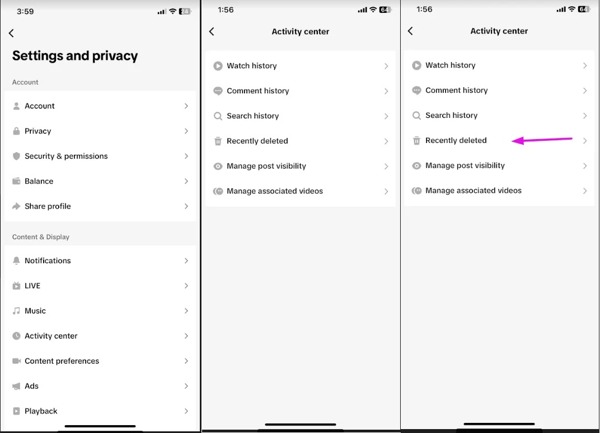
अपना TikTok ऐप चलाएं, अपनी प्रोफ़ाइल पर टैप करें, और जाएं सेटिंग्स और गोपनीयता.
चुनना गतिविधि केंद्र टैब पर जाएं और हाल ही में हटाया गया फ़ोल्डर।
यहां आप डिलीट किए गए TikTok वीडियो देख सकते हैं। अगर आप कोई वीडियो वापस पाना चाहते हैं, तो उस पर टैप करें और चुनें वापस पाना या प्रासंगिक विकल्प चुनें.
भाग 2: अनुरोध डेटा द्वारा हटाए गए TikTok को कैसे पुनर्प्राप्त करें
अगर आपको TikTok में हाल ही में डिलीट किया गया फ़ोल्डर नहीं मिल रहा है या फ़ोल्डर में डिलीट किए गए TikTok वीडियो नहीं मिल रहे हैं, तो आप डेटा डाउनलोड का अनुरोध कर सकते हैं। सोशल मीडिया आपके वीडियो को अपने सर्वर पर स्टोर कर सकता है। इससे आपको उन्हें वापस पाने का मौका मिलता है।
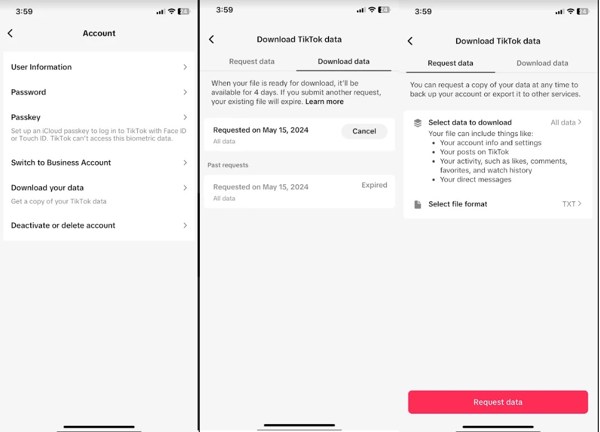
के पास जाओ सेटिंग्स और गोपनीयता अपने TikTok ऐप में स्क्रीन पर जाएँ। आप अपनी प्रोफ़ाइल पर टैप करके स्क्रीन में प्रवेश कर सकते हैं।
चुनना खाता टैब, और चुनें अपना डेटा डाउनलोड करें.
पर स्विच करें डेटा का अनुरोध करें टैब, टैप डाउनलोड करने के लिए डेटा चुनें, और चुनें कि आप क्या पुनर्प्राप्त करना चाहते हैं, जिसमें TikTok पर हटाए गए खोज इतिहास, वीडियो पोस्ट, प्रत्यक्ष संदेश और बहुत कुछ शामिल है।
नल फ़ाइल प्रारूप चुनें, और एक उपयुक्त फ़ाइल प्रारूप चुनें। फिर दबाएँ डेटा का अनुरोध करें बटन।
टिप्पणी:
जब आपका डेटा तैयार हो जाएगा, तो TikTok आपको ईमेल या टेक्स्ट के ज़रिए सूचना भेजेगा। आप अपने TikTok को डाउनलोड करने और वापस पाने के लिए दिए गए निर्देशों का पालन कर सकते हैं।
भाग 3: ड्राफ्ट से डिलीट किए गए TikTok को वापस कैसे लाएं
जब तक आप TikTok में वीडियो को एडिट या रिकॉर्ड करने के बाद पोस्ट करना बंद नहीं कर देते, तब तक सोशल प्लेटफ़ॉर्म उसे ड्राफ्ट के रूप में सेव कर लेगा। इससे आपको TikTok पर डिलीट किए गए ड्राफ्ट को रिकवर करने का मौका मिलता है। ध्यान रखें कि TikTok ड्राफ्ट TikTok के सर्वर पर सेव होते हैं, लेकिन आपकी मेमोरी पर नहीं। यह सुविधा TikTok ऐप में है, इसलिए आपको इसका इस्तेमाल नहीं करना चाहिए अपना TikTok पासवर्ड भूल गए.
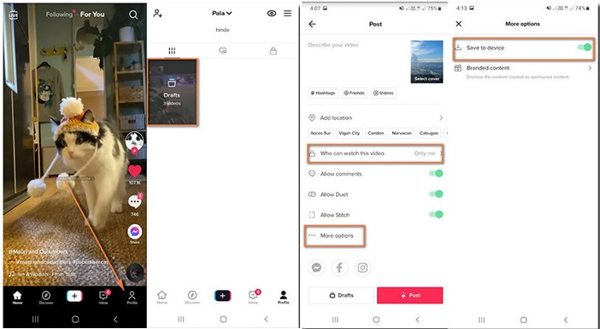
के पास जाओ प्रोफ़ाइल अपने TikTok ऐप के निचले भाग में स्थित टैब पर क्लिक करें।
फिर दर्ज करें ड्राफ्ट फ़ोल्डर पर जाएँ, और उस वीडियो पर टैप करें जिसे आप पुनर्प्राप्त करना चाहते हैं.
दबाएं अगला नीचे बटन पर टैप करें। यह वीडियो कौन देख सकता है, और चुनें केवल मैं. फिर अधिक विकल्प टैप करें, और चालू करें डिवाइस पर सहेजें.
अंत में, टैप करें डाक बटन पर क्लिक करें। फिर आप हटाए गए TikTok वीडियो को iPhone पर अपने कैमरा रोल या Android पर गैलरी में पा सकते हैं।
भाग 4: iPhone पर डिलीट किए गए TikTok को कैसे रिस्टोर करें
imyPass iPhone डेटा रिकवरी iPhone पर डिलीट किए गए TikTok वीडियो को रिकवर करने का अंतिम समाधान है। यदि आप हाल ही में डिलीट किए गए, ड्राफ्ट या डेटा अनुरोधों से अपने TikTok पोस्ट नहीं ढूंढ पा रहे हैं, तो यह एक प्रभावी समाधान है।
iPhone डेटा रिकवरी की मुख्य विशेषताएं
1. बिना बैकअप के iPhone पर हटाए गए TikTok वीडियो पुनर्प्राप्त करें।
2.चुनिंदा पुनर्प्राप्ति के लिए खोए हुए वीडियो का पूर्वावलोकन करें अपना iPhone रीसेट करना.
3.मल्टीमीडिया प्रारूपों की एक विस्तृत श्रृंखला का समर्थन करें।
4. iTunes/iCloud बैकअप से हटाए गए TikTok वीडियो निकालें।
5.iOS के नवीनतम संस्करणों के साथ संगत।
बिना बैकअप के iPhone पर डिलीट किए गए TikTok वीडियो को कैसे रिकवर करें
अपने iPhone को स्कैन करें
सबसे अच्छा iPhone डेटा रिकवरी सॉफ़्टवेयर डाउनलोड और इंस्टॉल करें और इसे लॉन्च करें। यह सॉफ़्टवेयर Windows 11/10/8/7 और Mac OS X पर उपलब्ध है। बाएँ कॉलम पर iOS डिवाइस से रिकवर चुनें और अपने iPhone को लाइटनिंग केबल से मशीन से कनेक्ट करें। जब आपका iPhone पहली बार कंप्यूटर से कनेक्ट हो, तो टैप करें विश्वास जब संकेत दिया जाए। इसके बाद, क्लिक करें स्कैन शुरू करें आगे बढ़ने के लिए बटन।
TikTok वीडियो देखें
डेटा स्कैन करने के बाद, आपको पूर्वावलोकन विंडो पर ले जाया जाएगा। वह डेटा प्रकार चुनें जिसे आप पुनर्प्राप्त करना चाहते हैं। उदाहरण के लिए, TikTok वीडियो पुनर्प्राप्त करने के लिए, चुनें ऐप वीडियो नीचे मिडिया शीर्षक चुनें। फिर चुनें केवल हटाए गए दिखाएँ शीर्ष ड्रॉप-डाउन सूची से.
हटाए गए TikTok वीडियो पुनः प्राप्त करें
अंत में, उन TikTok वीडियो का चयन करें जिन्हें आप वापस लाना चाहते हैं, और क्लिक करें वापस पाना बटन. पॉप-अप संवाद पर, एक आउटपुट फ़ोल्डर सेट करें, और हिट करें वापस पाना दोबारा।
भाग 5: दूसरों के डिलीट किए गए TikTok वीडियो कैसे देखें
एक बार जब कोई प्रकाशक अपने TikTok वीडियो हटा देता है, तो आप उन्हें नहीं देख सकते, भले ही आप उन्हें पसंद करें। दूसरे शब्दों में, दूसरों के हटाए गए TikTok वीडियो देखना मुश्किल है। यहाँ हम अन्य लोगों के अकाउंट से हटाए गए TikTok वीडियो खोजने के लिए कुछ सुझाव दे रहे हैं:
1. वीडियो के मालिक से संपर्क करें। TikTok आपको किसी भी उपयोगकर्ता को सीधे संदेश भेजने की अनुमति देता है। आप बस वीडियो के मालिक को एक सीधा संदेश भेज सकते हैं और उनसे कह सकते हैं कि यदि संभव हो तो वे आपको वीडियो फ़ाइलें भेजें।
2. वीडियो के मालिक से संपर्क करें। TikTok आपको किसी भी उपयोगकर्ता को सीधे संदेश भेजने की अनुमति देता है। आप बस वीडियो के मालिक को एक सीधा संदेश भेज सकते हैं और उनसे कह सकते हैं कि यदि संभव हो तो वे आपको वीडियो फ़ाइलें भेजें।
3. किसी थर्ड-पार्टी आर्काइव साइट को आज़माएं। कुछ थर्ड-पार्टी आर्काइव वेबसाइट हैं जो लोकप्रिय TikTok वीडियो को आर्काइव कर सकती हैं, जैसे कि Urlebird.com, Tik.fail, और बहुत कुछ। आप इन वेबसाइट पर डिलीट किए गए वीडियो और क्रिएटर्स को खोज सकते हैं।
निष्कर्ष
इस गाइड में आपको व्यावहारिक तरीके बताए गए हैं हटाए गए TikTok वीडियो पुनर्प्राप्त करेंअपने वीडियो के लिए, आप उन्हें हाल ही में हटाए गए फ़ोल्डर, ड्राफ्ट या TikTok डेटाबेस से पा सकते हैं। दूसरों के वीडियो के लिए, आपको स्वामी से संपर्क करना होगा, अपने फ़ोन कैश की जाँच करनी होगी, या TikTok संग्रह साइट का उपयोग करना होगा। imyPass iPhone डेटा रिकवरी iPhone उपयोगकर्ताओं के लिए अंतिम समाधान है। यदि आपके पास इस विषय के बारे में अन्य प्रश्न हैं, तो कृपया उन्हें इस पोस्ट के नीचे लिखने के लिए स्वतंत्र महसूस करें।

